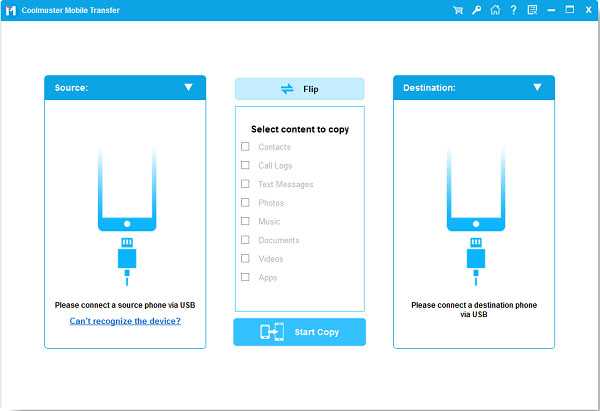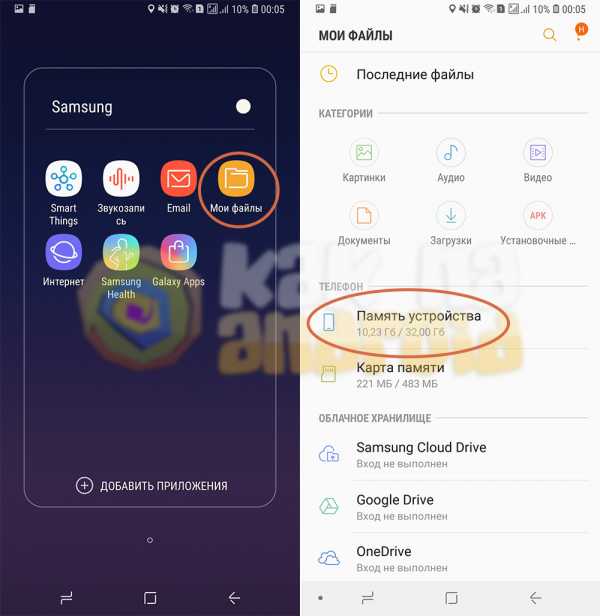Планшет самсунг галакси таб 4 как настроить
GALAXY Tab: настроить перед использованием
Вам в руки только что попал новенький планшет Samsung Galaxy Tab. Это универсальный планшет на операционной системе Android. И перед тем, как начать его юзать, мы рекомендуем сделать 10 простых шагов по его настройке. Эти 10 шагов помогут Вам в дальнейшей работе с таблеточным устройством, и, кроме того, помогут максимально эффективно использовать Samsung Galaxy Tab, повышая его производительность.
1. Настройте визуальное меню Samsung Galaxy Tab
Первое правило использования не только планшета, но и любого другого предмета – это правильное распределение. Организация рабочего пространства делает работу быстрой и эффективной. Этот метод стоит употребить и с Samsung Galaxy Tab. Следует сразу удобно для себя распределить значки меню и виджеты на рабочих столах.
Как это сделать?
Для настройки Samsung Galaxy Tab необходимо коснуться главного экрана и удерживать палец до тех пор, пока не появится меню Add to Home screen. Это меню призвано помочь Вам добавить и грамотно распределить папки, фоновые заставки, виджеты и «горячие клавиши». В вашем распоряжении будет ряд анимированных и статических заставок. Позже, когда Вы сделаете кучу собственных фото и добавите картинки, можно будет использовать и их в качестве обоев.
2. Samsung Galaxy Tab: настроить электронную почту
У каждого активного Интернет-пользователя несколько электронных почтовых ящиков. В Samsung Galaxy Tab существует специальное программное обеспечение, которое поможе объединить все ваши почтовые адреса одним интерфейсом. Вы сможете легко переключать с одного адреса на другой.
Как это сделать?
Samsung Galaxy Tab оснащен сразу двумя программами для электронной почты: Gmail для почтового ящика Google и Email для всех остальных ящиков и корпоративной почты. И так, чтобы добавить новую учетную запись необходимо просто открыть пункт Applications > Gmail или Applications > Email. Далее Вам необходимо просто вести адрес своей почты и пароль. Нажимаем кнопку Next и присваиваем учетке имя, которое будет отображаться в исходящих сообщениях.
3. Электронные книги с Samsung Galaxy Tab
Внутри Samsung Galaxy Tab умещается целая библиотека. С планшета Вы можете совершенно удобно читать книги, газеты и журналы. Приложения открывают доступ к тысячам электронных книг. Вдобавок ко всему, приложения обладают удобным дизайном и навигацией по библиотеке.
Что для этого нужно?
В Android Market или Google Play есть масса читалок. Все что Вам нужно, это скачать приложение, в котором можно не просто читать, но и скачивать книги.
4. Сервис Android Market для Samsung Galaxy Tab
Более сотни тысяч приложений доступно для Samsung Galaxy Tab только в Android Market. Игры, геосервисы, карты, GPS, клиенты для Facebook и VK и многое другое можно скачать бесплатно. За некоторые программы все таки придется заплатить. Хотя у каждой платной программы есть бесплатный аналог.
5. Отключить экран на Samsung Galaxy Tab
Функция Orient Lock предназначена для того, чтобы зафиксировать экран в альбомной, либо в портретной ориентации. Без данной функции планшет будет вертеть изображение в зависимости от того, под каким углом Вы держите Samsung Galaxy Tab.
Как это сделать?
Для отключения поворота экрана необходимо открыть панель быстрого доступа вверху. Сделать это можно следующим образом: прикоснитесь к верхней части экрана и потяните его вниз. Затем, удерживая экран в нужной ориентации, необходимо коснуться кнопки Orient Lock. После чего можно не бояться, что планшет случайно перевернет изображение в момент чтения книги или серфинга в Интернете. Экран будет заблокирован. Что разблокировать экран повторите операцию заново.
6. Стильные аксессуары защиты для Samsung Galaxy Tab
Эффектного вида и яркой индивидуальности можно добиться, купив чехол. Это не только сделает таблетку привлекательнее, но и защитит его от нежелательных ударов и падений.
7. Измените метод ввода текста на Samsung Galaxy Tab
Планшет Samsung Galaxy Tab имеет в наличие два метода ввода текста. Можно использовать всем известный двухпальцевый метод, а можно прибегнуть к методу под названием Swype. Swype позволяет вводить слова, скользя пальцем от буквы к букве.
Как переключить метод ввода?
Сделать это очень просто. Пошагово нажмите эти кнопки в меню: Applications > Settings > Locale and Text > Select Input Method. Выберите один из вариантов клавиатуры — Swype или Samsung.
8. Панель быстрого доступа на Samsung Galaxy Tab
Это удобнейшая функция меню Samsung Galaxy Tab. С помощью нее Вы можете быстро просматривать новые уведомления и проверять состояние беспроводной связи. При этом, не нужно переключаться между экранами.
Как вывести панель?
Часть возможностей данной панели описывалась выше. Вызываем экран приемом проведения пальцем сверху экрана вниз. И что мы видим? Уведомления о новых сообщениях и электронных письмах, состояние Wi-Fi, Bluetooth, режимы звонка, яркость экрана и многое другое. Чтобы убрать экран, проводим пальцем в обратном направлении, то есть снизу вверх.
9. Много дел одновременно
Планшет Galaxy Tab с поддержкой многозадачности — лучший друг тех, кто стремится успеть все на свете. Это устройство позволяет работать сразу в нескольких приложениях, легко переключаясь между ними.
Как переключаться между задачами?
Для исполнения данной функции необходимо нажать и удерживать клавишу возврата на главный экран. После чего на экране появится список программ, которые Вы недавно использовали. Можно выбрать любое из этих приложений. Оно откроется именно в том месте, где Вы последний раз работали.
Hard Reset SAMSUNG T230 Galaxy Tab 4 Nook 7.0, как сделать
Как сбросить к заводским настройкам SAMSUNG T230 Galaxy Tab 4 Nook 7.0 ? Как стереть все данные в SAMSUNG T230 Galaxy Tab 4 Nook 7.0? Как обойти блокировку экрана в SAMSUNG T230 Galaxy Tab 4 Nook 7.0? Как восстановить настройки по умолчанию в SAMSUNG T230 Galaxy Tab 4 Nook 7.0?
В данном руководстве показаны все методы основного сброса SAMSUNG T230 Galaxy Tab 4 Nook 7.0. Узнайте, как выполнить полный сброс с помощью аппаратных клавиш и настроек Android 4.4 KitKat. В результате ваш SAMSUNG T230 Galaxy Tab 4 Nook 7.0 будет как новый, а ядро Marvell PXA1088 будет работать быстрее.
Первый способ:
- Для выключения планшета нажмите и удерживайте кнопку питания на короткое время.
- После этого одновременно нажмите и удерживайте Увеличение громкости + Домой + кнопку питания в течение нескольких секунд.
- Вы можете отпустить удерживаемые клавиши, когда на экране появится логотип Samsung Logo .
- Выберите «стереть данные / восстановить заводские настройки» , используя кнопки громкости, для навигации и кнопку питания для подтверждения.
- На следующем шаге выберите «Да - удалить все данные пользователя» , чтобы подтвердить всю операцию.
- Когда снова появится режим восстановления, выберите «перезагрузить систему сейчас».
- Молодец! Аппаратный сброс только что был выполнен.
Если вы нашли это полезным, нажмите на звездочку Google, поставьте лайк Facebook или подписывайтесь на нас на Twitter и Instagram
Аппаратный сброс (SAMSUNG T230 Galaxy Tab 4 Nook 7.0)
Рейтинг: 5.0 - 1 отзывGalaxy Note 10.1 - Hard (Factory) Reset (3 Ways) - видео
Galaxy Tab 10.1 - Hard Factory Reset (два способа) - видео
Как сделать Hard Reset Samsung Galaxy Tab 2 10.1 Android 4.0 Удалить пароль - видео
ВНИМАНИЕ!
Hard Reset удалит все ваши данные.
Все описанные операции вы выполняете на свой страх и риск.
Hard Reset SAMSUNG T330 Galaxy Tab 4 8.0 ", как
Как сбросить к заводским настройкам SAMSUNG T330 Galaxy Tab 4 8.0 " ? Как стереть все данные в SAMSUNG T330 Galaxy Tab 4 8.0"? Как обойти блокировку экрана в SAMSUNG T330 Galaxy Tab 4 8.0 "? Как восстановить настройки по умолчанию в SAMSUNG T330 Galaxy Tab 4 8.0"?
В данном руководстве показаны все методы основного сброса SAMSUNG T330 Galaxy Tab 4 8.0 ". Узнайте, как выполнить полный сброс с помощью аппаратных клавиш и настроек Android 4.4 KitKat. В результате ваш SAMSUNG T330 Galaxy Tab 4 8.0" станет таким же новым, а ядро Qualcomm Snapdragon 400 MSM8226 будет работать быстрее.
Первый способ:
- Для выключения планшета нажмите и удерживайте кнопку питания на короткое время.
- После этого одновременно нажмите и удерживайте Увеличение громкости + Домой + кнопку питания в течение нескольких секунд.
- Вы можете отпустить удерживаемые клавиши, когда на экране появится логотип Samsung Logo .
- Выберите «стереть данные / восстановить заводские настройки» , используя кнопки громкости, для навигации и кнопку питания для подтверждения.
- На следующем шаге выберите «Да - удалить все данные пользователя» , чтобы подтвердить всю операцию.
- Когда снова появится режим восстановления, выберите «перезагрузить систему сейчас».
- Молодец! Аппаратный сброс только что был выполнен.
Если вы нашли это полезным, нажмите на звездочку Google, поставьте лайк Facebook или подписывайтесь на нас на Twitter и Instagram
Аппаратный сброс (SAMSUNG T330 Galaxy Tab 4 8.0 ")
Без рейтингаSamsung Galaxy Tab 3 8 '' SM-T311 Hard Reset - видео
ВНИМАНИЕ!
Hard Reset удалит все ваши данные.
Все описанные операции вы выполняете на свой страх и риск.
Samsung Galaxy Tab 4 (10.1) Поддержка
Выберите тему или тип для поискаВсе темыПомощник по устранению неполадок Проблемы с приложениемПроблемы с аккумулятором и питаниемПроблемы с вызовами и обменом сообщениямиПроблемы с электронной почтойОбщиеПроблемы с Интернетом и веб-браузеромПроблемы утерянного, украденного или поврежденного программного обеспечения
Все темы
Помощник по поиску и устранению неисправностей
Проблемы приложения
Проблемы с аккумулятором и питанием
Проблемы со звонками и сообщениями
Электронная почта
Общий
Проблемы с Интернетом и веб-браузером
Утерян, украден или поврежден
Проблемы с программным обеспечением
.Как изменить / обновить прошивку в SAMSUNG T230 Galaxy Tab 4 Nook 7.0, how to
Видеоурок по перепрошивке устройств SAMSUNG
Загрузите и установите необходимые инструменты и драйверы
- Программа Odin
- Samsung Драйверы
Найдите и загрузите прошивку для Samsung
- Посетите наш веб-сайт: www.imei.info Загрузите микропрограмму Samsung.
- В поле поиска введите имя устройства или кодовое имя.
- Из результатов выберите желаемую модель.
- Затем выберите кодовое имя вашего смартфона.
- После этого вы должны увидеть список CSC, страны и оператора связи. Давайте воспользуемся этой базой данных, чтобы выбрать подходящее программное обеспечение.
- Далее вы должны увидеть таблицу с информацией о вашей прошивке. Если все верно, нажмите кнопку СКАЧАТЬ.
- Распаковать и открыть папку. Тогда давайте запустим Samsung HARD Downloader.
- Приложение должно показать вам информацию о вашей прошивке.Чтобы сохранить программу, нажмите кнопку ЗАГРУЗИТЬ и выберите желаемое место.
- Дождитесь окончания загрузки, затем распакуйте прошивку с помощью 7zip или любого другого упаковщика.
- Отличная работа, вы готовы к следующей части.
ВНИМАНИЕ!
Смена прошивки в телефоне сотрет все ваши данные !!
Все описанные операции вы делаете на свой страх и риск !!
Если вы хотите сохранить ваши данные, сделайте резервную копию перед запуском !! !!
Если вы хотите обновить телефон до прошивки Android Oreo, необходимо использовать Odin3 v3.13.1 или выше.
Замена / обновление прошивки Samsung с помощью Odin
- Перед запуском проверьте, заряжена ли батарея телефона минимум на 30% .
- Подключите устройство к компьютеру через USB-кабель.
- Переведите устройство в режим загрузки.
- Затем откройте Odin в режиме администратора.
- После этого вы должны убедиться, что у вас установлены драйверы Samsung . Если не установить отсюда Samsung Drivers
- Если вы установили, вы увидите выделенное поле ID: COM , а также в журнале Добавлен .
- Убедитесь, что вы выбрали параметры Auto Reboot и Factory Reset Time .
- Выберите Правильное изображение , как на картинке, если вы хотите изменить прошивку со стиранием данных. Примечание! Если у вас есть только один файл, загрузите его как файл AP.
- Если вы не хотите стирать данные, а просто обновить версию Android до более высокой (регион должен быть таким же, как в телефоне, если телефон не будет перезагружаться только с логотипом и никогда не включится), просто используйте HOME файл , например файл CSC (когда - это архив, который вы скачали, или просто скачайте прошивку с Samfirm с не отмеченной опцией BINARY NATURE в этой ситуации у вас будет прошивка, которая имеет только 1 файл)
- Проверьте все еще раз и нажмите START .
- Ваше устройство сейчас обновляется. Наберитесь терпения, это может занять некоторое время.
- Ваше устройство обновлено. Теперь вы можете отключить устройство от компьютера.
Внимание! После запуска отключать устройство от компьютера не следует.
Если вы нашли это полезным, нажмите на звездочку Google, поставьте лайк Facebook или подписывайтесь на нас на Twitter и Instagram
.